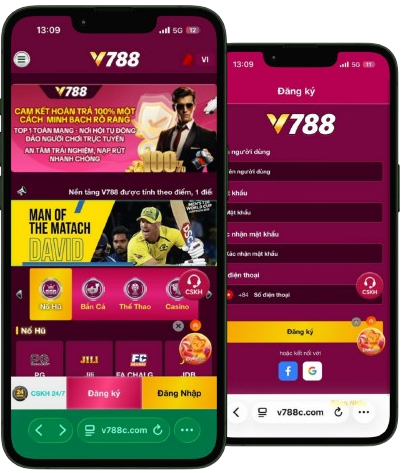
🔗 Link V788 & Hướng dẫn truy cập khi bị chặn — (kèm cách cài 1.1.1.1 nhanh)
1. Kiểm tra link V788 — đảm bảo bạn vào đúng trang chính thức
Trước khi cố gắng vượt chặn, luôn xác minh link để tránh bị dắt vào trang giả mạo:
-
Chỉ dùng link chính thức do v788.org xác nhận (ví dụ
https://v788.vip— kiểm tra trên trang chính của chúng tôi). -
Kiểm tra HTTPS (biểu tượng ổ khóa 🔒) trên thanh địa chỉ — nếu không có, đừng đăng nhập hay nạp tiền.
-
Không click link từ tin nhắn, nhóm chat hoặc bài đăng không rõ nguồn — những link này dễ là clone/giả mạo.
-
Nếu muốn chắc chắn hơn: kiểm tra kỹ chính tả domain (không nhầm lẫn chữ/số), nhìn URL đầy đủ, không nhập thông tin khi thấy cảnh báo trình duyệt.
Cảnh báo: Tuyệt đối không đăng nhập hoặc nạp tiền trên các trang có giao diện giống hệt nhưng domain khác — đó có thể là trang lừa đảo.
2. Cách vào V788 khi bị chặn — 4 cách nhanh & an toàn
Cách 1 — Dùng link dự phòng/ mirror do V788 công bố
V788 thường có các domain mirror/backup để tránh chặn. Luôn lấy mirror từ nguồn chính thức (v788.org hoặc kênh hỗ trợ của V788), không dò link từ mạng xã hội.
Cách 2 — Đổi DNS sang 1.1.1.1 (Cloudflare) hoặc 8.8.8.8 (Google)
Đổi DNS giúp nhiều trường hợp chặn do DNS của nhà mạng.
Android (các bản Android mới):
-
Vào Cài đặt → Mạng & internet → Nâng cao → DNS riêng tư (Private DNS).
-
Chọn Hostname của DNS riêng tư và nhập:
1dot1dot1dot1.cloudflare-dns.com(để dùng Cloudflare DNS). -
Lưu và thử truy cập lại.
iPhone / iPad (iOS):
-
Vào Cài đặt → Wi-Fi → (i) bên cạnh mạng đang kết nối → Cấu hình DNS → Thủ công (Manual).
-
Xóa server cũ, thêm:
1.1.1.1và1.0.0.1. -
Lưu và mở lại trình duyệt.
Windows:
-
Vào Control Panel → Network and Internet → Network Connections.
-
Chuột phải adapter → Properties → Internet Protocol Version 4 (TCP/IPv4) → Properties.
-
Chọn “Use the following DNS server addresses” và nhập
1.1.1.1/1.0.0.1. -
OK → Restart trình duyệt.
macOS:
-
System Preferences → Network → Chọn mạng → Advanced → DNS → Nhấn + và nhập
1.1.1.1,1.0.0.1. -
Apply và thử lại.
Lưu ý: Đổi DNS không mã hóa lưu lượng — chỉ đổi cách tra tên miền. Nếu vẫn bị chặn, thử cách 3 hoặc 4.
Cách 3 — Dùng app 1.1.1.1 (Cloudflare WARP) — đơn giản & an toàn
App 1.1.1.1 (Cloudflare WARP) vừa đổi DNS vừa mã hóa kết nối DNS và một phần lưu lượng, dễ cài và tắt/bật nhanh — hướng dẫn chi tiết ở phần 3 bên dưới.
Cách 4 — Dùng VPN đáng tin cậy (nếu cần)
Nếu các cách trên không hiệu quả, một VPN đáng tin có thể giúp truy cập. Chỉ dùng VPN hợp pháp, trả phí từ nhà cung cấp uy tín (không dùng phần mềm lậu). VPN mã hóa toàn bộ kết nối — ưu và nhược điểm (tốc độ/chi phí) bạn cân nhắc.
3. Hướng dẫn cài & bật 1.1.1.1 (Cloudflare WARP) — nhanh cho Android & iOS
Lưu ý quan trọng: luôn tải app từ Google Play (Android) hoặc App Store (iOS). Không tải file APK từ nguồn lạ.
A. Android — cài trong 60 giây
-
Mở Google Play Store.
-
Tìm ứng dụng “1.1.1.1: Faster & Safer Internet — Cloudflare” (nhà phát triển: Cloudflare, Inc.).
-
Nhấn Cài đặt (Install).
-
Mở app → nhấn Get Started → chọn Use WARP (miễn phí) hoặc WARP+ (trả phí, nhanh hơn nếu cần).
-
App sẽ yêu cầu cấp quyền tạo VPN (không phải nghĩa là VPN truyền thống — WARP dùng để mã hóa); chọn OK / Cho phép.
-
Bật công tắc Connected / On — trạng thái chuyển sang Connected tức là đã hoạt động.
-
Mở trình duyệt và thử truy cập
https://v788.vip.
B. iOS (iPhone/iPad) — cài trong 60 giây
-
Mở App Store.
-
Tìm 1.1.1.1: Faster & Safer Internet — Cloudflare.
-
Tải app → Mở app → Get Started.
-
Chọn Use WARP; app sẽ yêu cầu phép tạo cấu hình VPN — chấp nhận.
-
Bật WARP — khi trạng thái là Connected tức là bạn đã kết nối.
-
Truy cập lại link V788.
Kiểm tra app có hoạt động chưa?
-
Trên app: hiển thị “Connected” hoặc “1.1.1.1 is on”.
-
Vào trình duyệt → truy cập website → nếu vào được là thành công.
-
Nếu không: tắt bật lại app, hoặc restart trình duyệt.
4. Khi nào dùng 1.1.1.1 và khi nào nên dùng VPN?
-
Dùng 1.1.1.1 khi bạn cần nhanh, nhẹ, không muốn cài VPN toàn hệ thống, chỉ muốn đổi DNS và mã hóa DNS. Phù hợp để vào trang bị chặn do DNS.
-
Dùng VPN trả phí khi: trang vẫn bị chặn sau đổi DNS, bạn cần mã hóa toàn bộ lưu lượng hoặc muốn chọn vị trí máy chủ khác.
5. Cảnh báo bảo mật & mẹo an toàn khi cài app / vượt chặn
-
Không dùng file APK từ nguồn lạ; APK không rõ nguồn có thể chứa mã độc.
-
Kiểm tra nhà phát triển trên Play/App Store là Cloudflare, Inc.
-
Khi app yêu cầu quyền bất thường (quyền truy cập danh bạ, SMS, ảnh), đừng cho phép nếu không hợp lý.
-
Sau khi truy cập xong, nếu bạn không cần tiếp tục, tắt WARP để tiết kiệm pin & dữ liệu.
-
Không dùng các công cụ trên để thực hiện hành vi bất hợp pháp; chỉ dùng để truy cập an toàn cho mục đích thông tin/khách quan.
6. Xử lý khi vẫn không vào được V788
-
Xóa cache & cookies của trình duyệt; thử mở trong chế độ Incognito/Private.
-
Kiểm tra ngày/giờ trên thiết bị (đôi khi sai thời gian gây lỗi chứng chỉ SSL).
-
Đổi sang mạng khác (4G ↔ Wi-Fi) để xem có khác không.
-
Thử dùng 1.1.1.1 app + chế độ WARP cùng lúc.
-
Nếu vẫn không được, liên hệ CSKH chính thức của V788 (từ trang v788.org) để hỏi link dự phòng hoặc hướng dẫn.
-
Tuyệt đối không nhập thông tin cá nhân/mật khẩu trên trang chưa xác minh.
7. Mẫu hướng dẫn nhanh (TL;DR)
-
Bước 1: Xác minh link chính thức tại v788.org.
-
Bước 2: Đổi DNS sang
1.1.1.1hoặc cài app 1.1.1.1 (Cloudflare WARP) từ Play/App Store. -
Bước 3: Bật WARP → truy cập lại
https://v788.vip. -
Bước 4: Nếu không được → thử VPN uy tín hoặc liên hệ CSKH chính thức.
-
Bước 5: Luôn kiểm tra HTTPS & tránh link lạ.
8. Kết luận & lời khuyên từ v788.org
Việc vượt chặn để truy cập thông tin hợp pháp là phổ biến khi nhà mạng chặn nội dung cá cược, nhưng người dùng cần thực hiện cẩn trọng: chỉ truy cập link đã được xác minh, dùng công cụ chính thống (Cloudflare WARP, DNS hợp lệ, VPN uy tín), và không cài đặt app từ nguồn không rõ. Dùng 1.1.1.1 (Cloudflare WARP) là giải pháp nhanh, nhẹ và an toàn cho đa số người dùng.
